ウェブ上の情報を手元に残したい、オフラインでも閲覧したい、そんな時はWebページをPDFで保存するのが便利です。
本記事では、ブラウザの機能を使ってWebページをPDF形式で保存する方法をご紹介します。
PDFファイルをメールで送信して共有できたりもするので、アイデア次第で便利に活用できますよ!

- 大手通信企業の元SE
- 携わったSNSは約100件
- 業界歴15年のWeb解析士
- Google Analytics認定資格
WebページをPDFで保存する方法(PC・スマホ)

それではさっそく、WebページをPDFで保存していきましょう。
まずはPCのウェブブラウザの場合を説明します。
画面左上の︙をクリック

印刷を選択
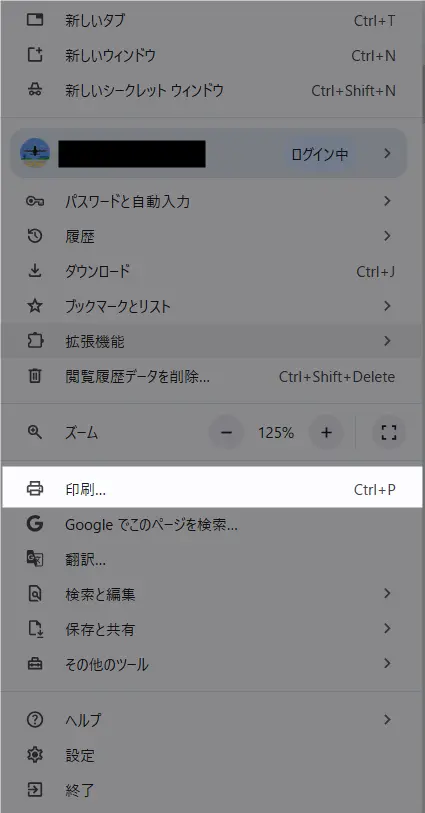
送信先をPDFに保存に変更
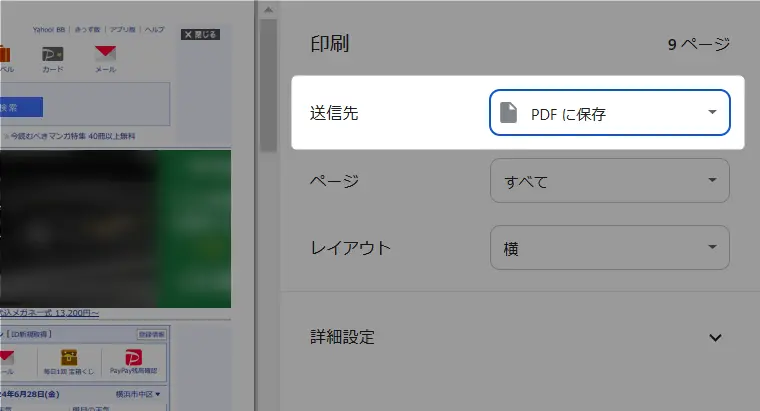
保存ボタンを押す
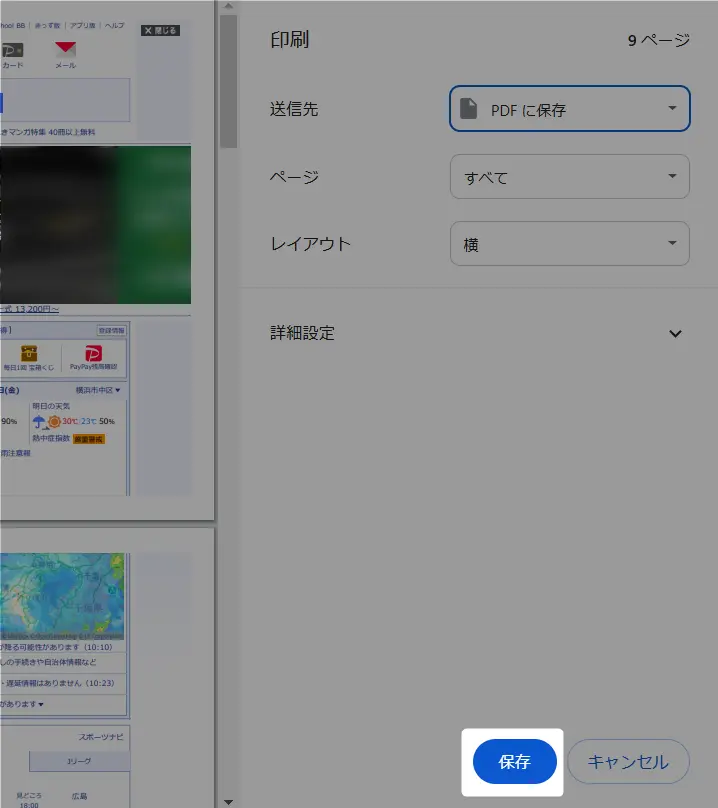
保存先を指定して保存すれば完了です!
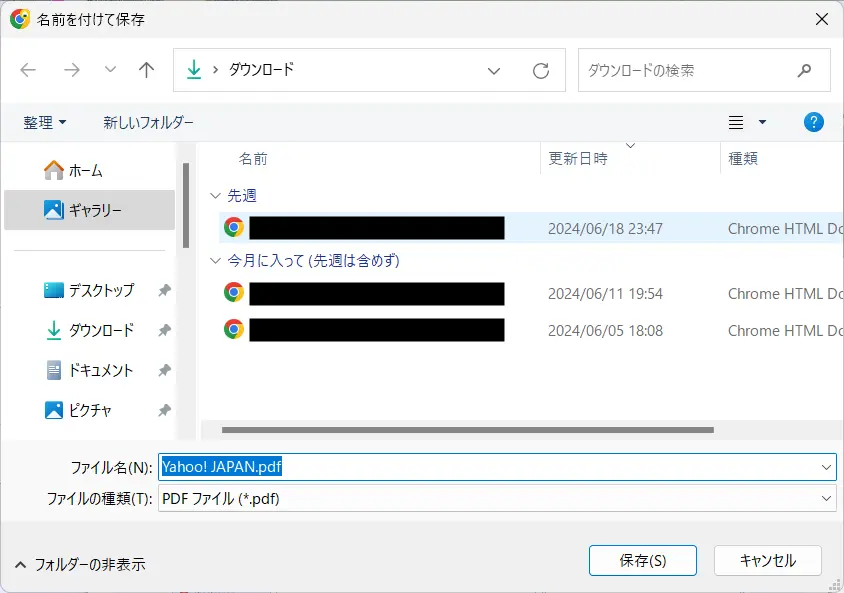
さて続いてはスマホでWebページをPDFで保存する方法について説明します。
スマホでWebページをPDFで保存
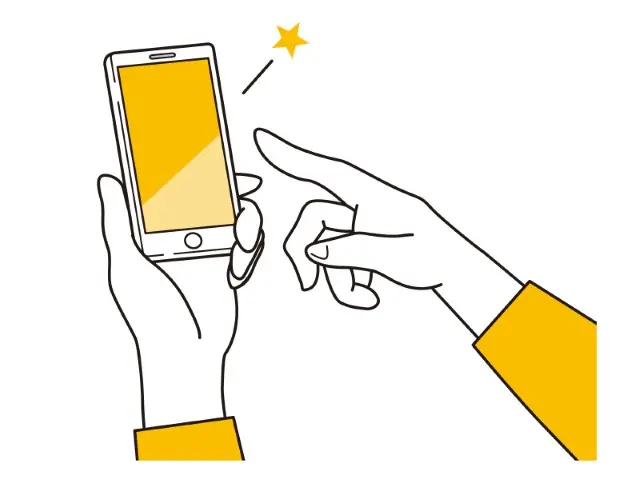
スマホでもWebページをPDFで保存することができます。
方法はそれほど難しくはありません。
画面左上の︙をタップ
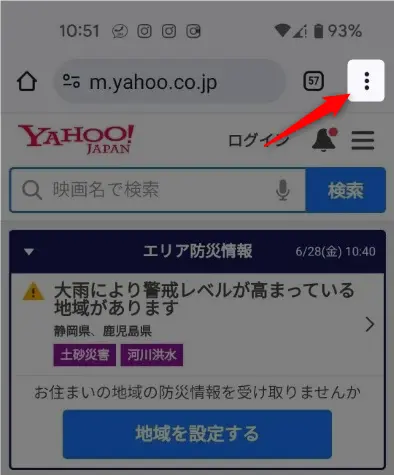
共有をタップ
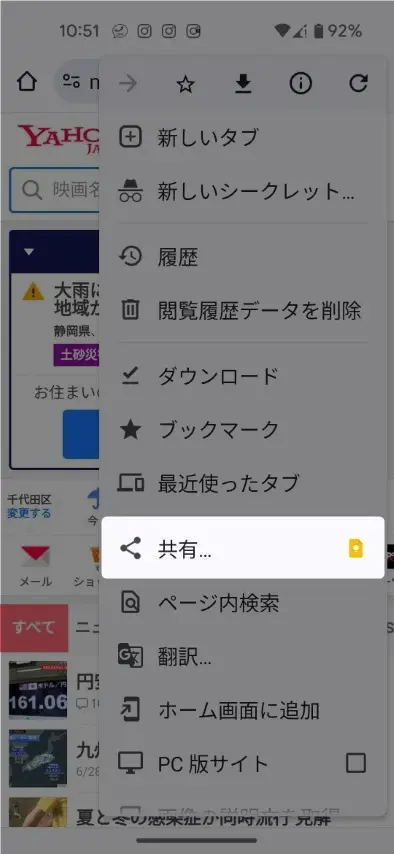
印刷をタップ
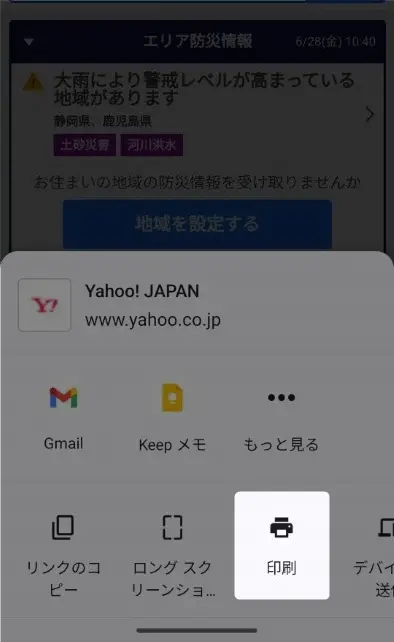
画面上部のプリンタを選択をタップ

PDF形式で保存を選択
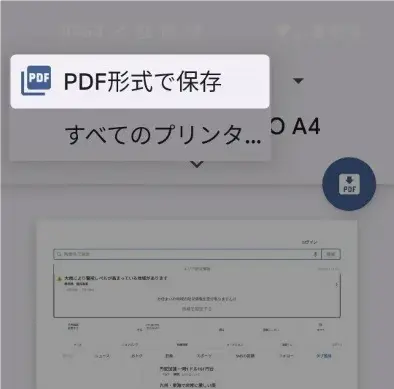
PDFのダウンロードボタンをタップ
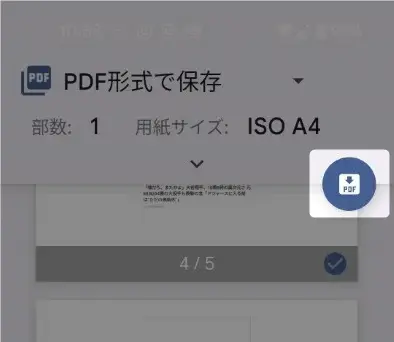
保存ボタンをタップ
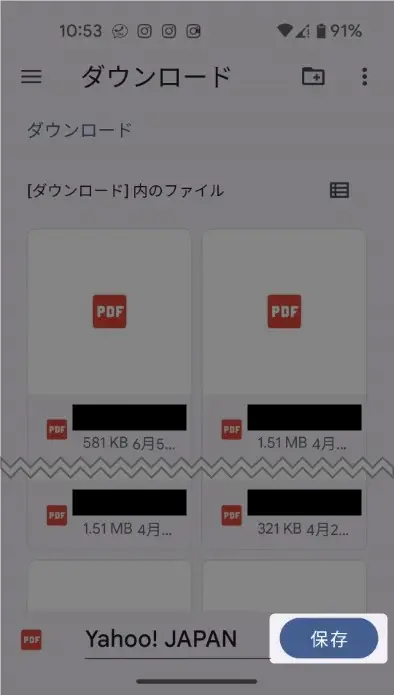
これでダウンロードフォルダに保存されます。
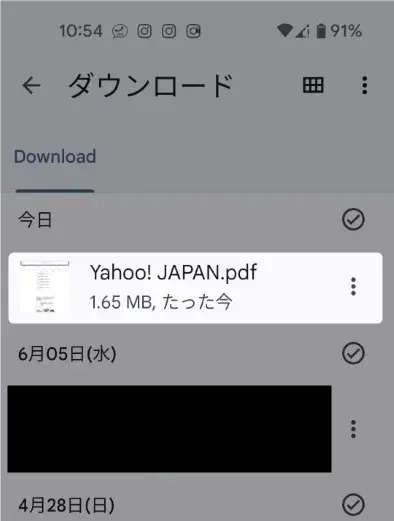
スマホ内にあるこのダウンロードフォルダは、見つけにくいかもしれません。
ファイル管理アプリで探してみてください。
わりとすぐに見つかりますよ。
Googleサービスのことがよくわかる本

Googleサービスのオススメ本は次の2冊です。
どちらも基本的な操作方法のツボが分かります。
当ブログの記事とあわせて参考にすれば困ることはありません。
▼ 手元に1冊あれば、いつでもすぐに調べられます。
Google便利機能の関連記事
Googleには便利ワザがたくさんあります。
当ブログではその中から『これを知っておけばもっと楽しく・便利になる!』というものを厳選して、その使い方をお届けしています。

いざ!というときに役立ちます
▼ Google便利機能の関連記事
基本・便利ワザが21本 ※クリックで開きます
- Googleアカウントの作り方
- Googleアカウントの名前の変更方法
- Googleアカウントのパスワード
- グーグルChromeのブックマークを整理
- Chromeリモートデスクトップの使い方
- Google Fonts日本語の使い方
- Googleレンズに宿題をやらせてみた
- Googleで画像検索のやり方|花や魚の名前もすぐわかる
- Googleの隠し機能:検索コマンド
- 文章ではわかりにくいこともGoogle検索
- 新作映画の上映中スケジュールをGoogle検索で調べる方法
- 外国語の発音チェック!Google翻訳で発音を調べる方法
- Google検索の結果をクリックして別タブで開く設定方法
- セーフサーチ設定でアダルトコンテンツを非表示に
- Google検索で電卓機能を使う方法
- Google画像検索のやり方ガイド
- Google検索でファイルタイプを指定する方法
- Googleの検索結果を日本語優先にする方法
- Google検索のsiteコマンド|政府や公的機関に限定して情報を検索
- Googleの水準器|あると便利な無料ツールの詰め合わせ
- 【Googleの検索コマンド】隠し機能で検索を便利に!
まとめ)WebページをPDFで保存する方法(PC・スマホ)

以上、WebページをPDFで保存する方法をお伝えしました。
PCのウェブブラウザで保存するときのポイントは、印刷の送信先をPDFにする点です。
印刷を選択
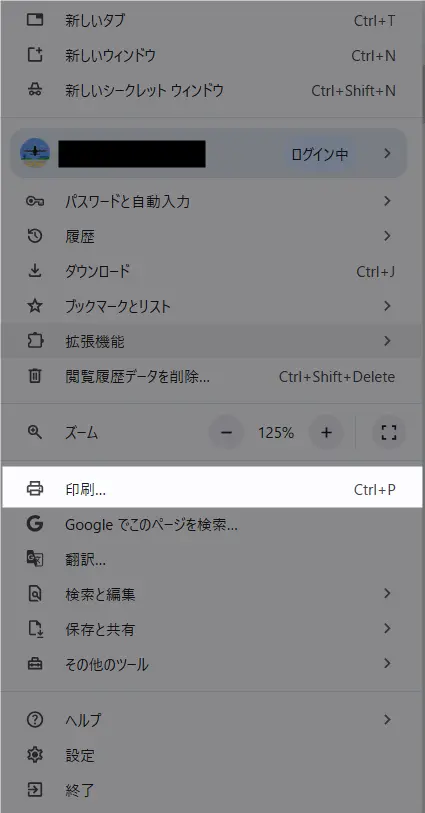
送信先をPDFに保存に変更
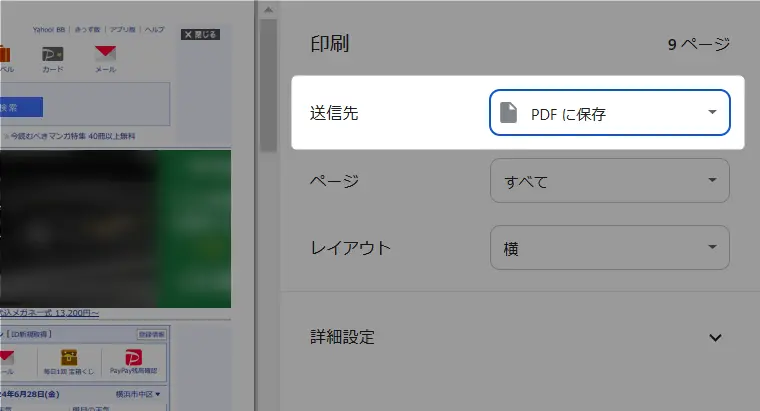
サイトは何かの都合で急に閉鎖というこもあります。
そうした事態に備えて、早めの保存がおススメです。
使い方次第ではかなり便利ですので、ぜひお試しください!


コメントはお気軽にどうぞ!